Več uporabnikov sistema Windows je poročalo o nadgradnji naPosodobitev 2020. junija 10的 Windows Po različici 20H2,"V Raziskovalcu ne vidim nobenega besedila"(Brez imena mape in datoteke), prikazana je samo ikona.Isti problem prihaja tudi iz stare nadzorne plošče. "
Vendar se zdi, da težava ne vpliva na aplikacijo »Nastavitve« ali meni »Start«.Ko je Windows 10 posodobljen,Ali ali neV Raziskovalcu ni prikazanega besedilaproblem?
Tukaj je nekaj uporabnih rešitev za odpravoV sistemu Windows 10Brskalnik datotekPod vprašajempokazati的此Brez besedila.
vsebina
Kako popraviti, da v Raziskovalcu ni prikazanega besedila
Vzroki za to težavo so različni, najpogostejši pa so manjkajoče, poškodovane ali poškodovane sistemske datoteke, ki so običajno vzrok za to težavo.Še posebej, če je katera koli sistemska datoteka izgubljena ali poškodovana med postopkom nadgradnje sistema Windows 10, bo škoda povzročila različne težave, vključnoV Raziskovalcu datotek v sistemu Windows 10 ni prikazano nobeno besedilo.Poleg tega so nekateri uporabniki poročali, da je "onemogočanje/odstrani protivirusni program comodo" rešilo težavo zanje.Spet lahko nekatere aplikacije tretjih oseb povzročijo to težavo.Za odpravo uporabimo naslednjo rešitevV Raziskovalcu datotek sistema Windows 10 je prikazano »Brez besedila«. .
Opomba:V oknu "isti prijavno ime" poskusite odpreti ukazni poziv in izvedite korak "meh".Kaj pa, če ne morete odpreti ukaznega poziva zaradi nevidnega besedila?Nato se poskusite zagnati v varnem načinu (zaženite Windows z minimalnimi sistemskimi sredstvi in vam omogočite, da izvedete korake za odpravljanje težav), nato pa izvedite naslednje rešitve.
Zaženite preverjanje sistemskih datotek
To je rešitevWindows 10"Brskalnik datotek"Pod vprašajemBrez besedilaPrva in najbolj uporabna rešitev .Kot smo že omenili, lahko manjkajoče sistemske datoteke, če so poškodovane, povzročijo "Prikaži v brskalniku datotektoNe besediloproblem.Zagon pripomočka za preverjanje sistemskih datotek lahko pomaga obnoviti/popraviti izgubljene ali poškodovane sistemske datoteke.
- Če želite zagnati pregledovalnik sistemskih datotek, najprej odprite ukazni poziv kot skrbnik.
- V iskalni meni Start vnesite cmd, v rezultatih iskanja z desno tipko miške kliknite ukazni poziv in zaženite kot skrbnik.
- Nato vnesite ukazsfc /scannow In pritisnite Enter, da izvedete ukaz.
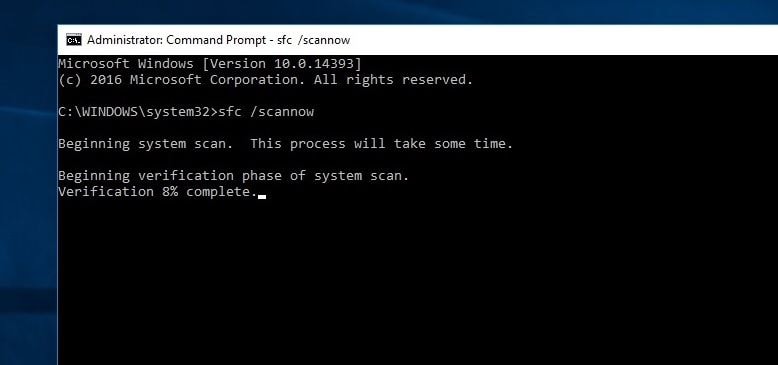
To bo začelo postopek skeniranja za iskanje manjkajočih, poškodovanih ali poškodovanih sistemskih datotek v računalniku z operacijskim sistemom Windows.Če pripomoček SFC najde manjkajoče poškodovane datoteke, se pripomoček zažene od%WinDir%System32dllcacheObnovite jih v stisnjeni mapi na.Počakajte, da je postopek skeniranja 100 % končan in znova zaženite okno.Nato preverite, ali se okno normalno zažene.
Zaženite ukaz DISM
Če zaženete "Okno rezultatov pripomočka za preverjanje sistemskih datotek", boste spet ugotovili, da dnevnik CBS vsebuje podrobne informacije, da je ugotovljeno, da zaščita integritete krši integriteto.Ali pa je zaščita virov Windows našla poškodovane datoteke, vendar nekaterih od njih ni mogla popraviti.Zaradi tega morate tečiDISM(Deployment Image Service and Management), ki lahko popravi sliko sistema in omogoči pripomočku SFC, da opravi svoje delo.
Če želite znova zagnati ukaz DISM, morate kot skrbnik odpreti ukazni poziv.Nato vnesite spodnji ukaz in pritisnite Enter, da izvedete ukaz.
DISM/Online/Počisti slike/Obnovi zdravje
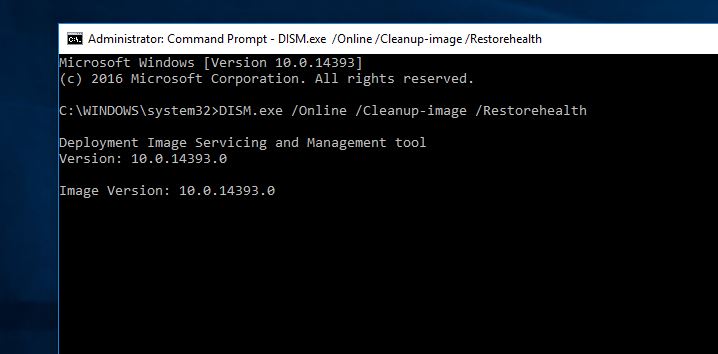
toDISM/ResotrehealthUkaz skenira sliko sistema Windows glede morebitnih poškodb in jo samodejno popravi.Prav tako poskusite uporabiti Windows Update za zamenjavo poškodovanih datotek.Ta postopek traja dolgo časa.Če se težava razširi tudi na komponento Windows Update, morate za popravilo slike določiti vir, ki vsebuje znane dobre datoteke.
Izvedite čisti zagon sistema Windows 10
Več uporabnikov je poročalo (z Microsoftovih forumov/Reddit), da lahko zagon računalnika v varnem načinu in izvajanje čistega zagona sistema Windows 10 rešita težavo, ker v Raziskovalcu v sistemu Windows 10 ni prikazano besedilo.Če aplikacije drugih proizvajalcev povzročajo težave ob zagonu, blokirajte pisave/besedila Windows.Nato izvedite čisti zagon (onemogočite aplikacije tretjih oseb ob zagonu), da poiščete in rešite težavo.
Če želite izvesti čisti zagon sistema Windows 10, zaženite Windows v varnem načinu.Nato pritisnite tipko Windows + R, vnesitemsconfigIn pritisnite Enter.To bo okno "Konfiguracija sistema", pod zavihkom "Splošno" izberite "Selektivni začetek"MožnostIn počistite " Naloži zagonske elemente"Potrditveno polje.
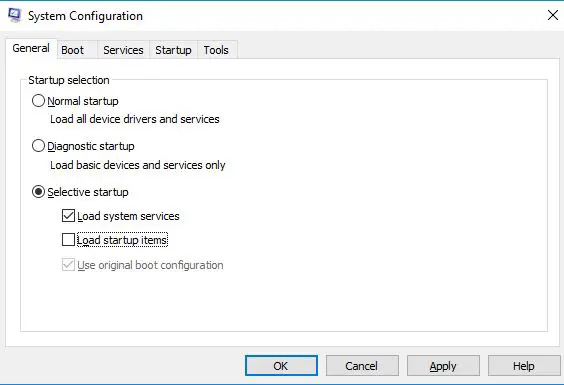
Nato pojdite na "postrezite" Tab, od tam izberite "Skrij vse Microsoftove storitve""Oznake". .Najdete ga na dnu okna.Zdaj kliknite " Onemogoči vse" Če želite onemogočiti vse nepotrebne storitve tretjih oseb.Kliknite "Uporabi" in nato "V redu", da shranite spremembe.
Odprite zavihek Upravitelj opravil in zagon, onemogočite vse zagonske aplikacije, zaprite upravitelja opravil in znova zaženite okno, da izvedete čisti zagon.Če z besedilom in pisavami ni več težav, to pomeni, da težavo povzroča aplikacija drugega proizvajalca.Programe tretjih oseb morate omogočiti eno za drugo in bodite pozorni na težavo, po kateri je aplikacija omogočena.Odstranite ali znova namestite aplikacijo, da odpravite težavo, ko je odkrita.Vrnite se na običajni zagon v sistemu Windows 10.
Odstranite požarni zid Comodo
Številni uporabniki, na katere vpliva ta težava, potrjujejo, da lahko odstranitev požarnega zidu odpravi težavo.Zdi se, da obstaja nezdružljivost med posodobitvijo sistema Windows 2018 aprila 4 in Comodo.Zato, če imate požarni zid Comodo, odstranite ali posodobite požarni zid Comodo z nadzorne plošče.
Poleg tega lahko včasih to težavo povzročijo gonilniki zaslona AMD.Priporočamo, da odprete Upravitelj naprav -> Gonilnik razširjenega zaslona -> Z desno tipko miške kliknite nameščeni gonilnik zaslona in izberite Odstrani.Po tem znova zaženite Windows in preverite, ali je težava odpravljena.Če je, potem morate znova namestiti ali nadgraditi gonilnik zaslona, da trajno rešite to težavo.
Poleg tega so nekateri uporabniki poročali, ko so rešili težavo »Onemogoči storitev Superfectch« in prikazali »Ni besedila« v Raziskovalcu.Storitev Windows lahko poskusite odpreti tudi tako, da pritisnete Win + R in vneseteservices.mscIn pritisnite Enter.Nato se pomaknite navzdol in poiščite storitev sysmain (prej imenovano superfetch), dvokliknite jo, spremenite vrsto zagona, onemogočite in ustavite storitev.S storitvijo BITS izvedite isto operacijo in nato znova zaženite Windows, da preverite odpravljeno težavo.
Vrnite Windows 10 na prejšnjo različico
Če nobena od zgornjih rešitev ne reši težave, poskusite Windows obnoviti na prejšnjo različico.Morda je napaka, ki je povzročila vašo težavo, zato počakajte, da Microsoft naslednjič posodobi popravek.之後,嘗試升級Windows 10 2020年10月更新版本20H2。

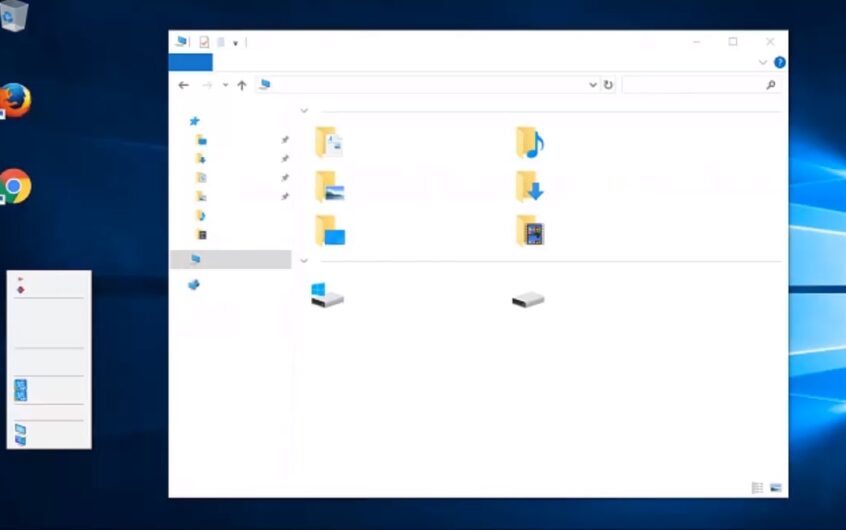




![[Popravljeno] Microsoft Store ne more prenesti aplikacij in iger](https://oktechmasters.org/wp-content/uploads/2022/03/30606-Fix-Cant-Download-from-Microsoft-Store.jpg)
![[Popravljeno] Microsoft Store ne more prenesti in namestiti aplikacij](https://oktechmasters.org/wp-content/uploads/2022/03/30555-Fix-Microsoft-Store-Not-Installing-Apps.jpg)

